Excel에서 링크를 사용하여 값의 순위를 매기는 방법(3가지 방법)
Excel에서 값 목록을 정렬할 때 동점을 처리하는 세 가지 방법이 있습니다.
방법 1: 동일한 값에 가장 높은 순위 할당
=RANK( B2 , $B$2:$B$11 )
이 특정 수식은 B2:B11 범위의 동일한 값에 동일한 순위를 할당합니다.
예를 들어, 목록에서 가장 높은 값에 대해 두 값이 모두 동점인 경우 두 값 모두 순위 1 을 받게 됩니다.
방법 2: 동일한 값에 평균 순위 할당
=RANK.AVG( B2 , $B$2:$B$11 )
이 특정 공식은 B2:B11 범위의 동일한 값에 평균 순위를 할당합니다.
예를 들어 두 값이 모두 목록의 가장 높은 값에 대해 동점인 경우 순위의 평균은 (1 + 2) /2 = 1.5 이므로 두 값 모두 1.5 순위를 받게 됩니다.
방법 3: 먼저 나타나는 값에 가장 높은 순위를 할당합니다.
=RANK( B2 , $B$2:$B$11 )+COUNTIF( B$2:B2 , B2 )-1
이 특정 수식은 B2:B11 범위에 있는 두 개의 동일한 값 사이에 먼저 나타나는 값에 가장 높은 순위를 할당합니다.
예를 들어 목록에서 가장 높은 값에 대해 두 값이 모두 동률인 경우 먼저 나타나는 값은 순위 1을 받고 두 번째로 나타나는 값은 값 2를 받게 됩니다.
다음 예에서는 이러한 각 방법을 실제로 사용하는 방법을 보여줍니다.
예: Excel에서 링크를 사용하여 값을 정렬하는 방법
한 학급의 다양한 학생들이 받은 시험 점수를 표시하는 다음과 같은 데이터 세트가 Excel에 있다고 가정해 보겠습니다.
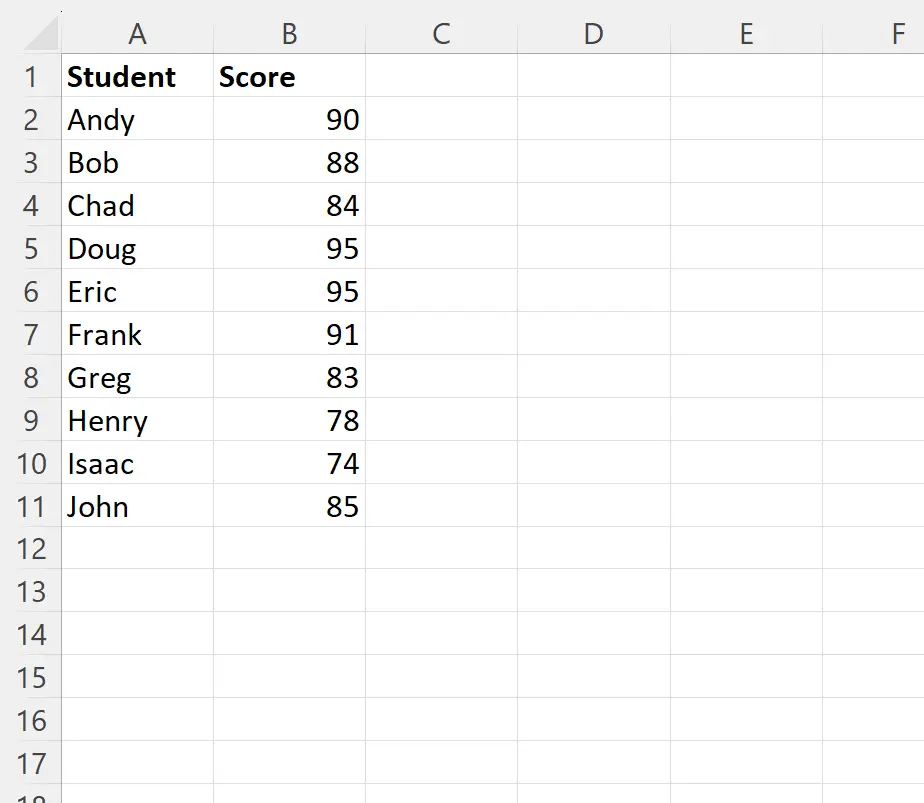
가장 높은 점수에 1, 가장 낮은 점수에 10의 값을 할당하여 각 학생의 시험 점수 순위를 지정한다고 가정해 보겠습니다.
C2 , D2 및 E2 셀에 다음 수식을 입력하여 다양한 순위 방법을 적용할 수 있습니다.
- C2 : = 순위(B2,$B$2:$B$11)
- D2 : =RANK.AVG(B2, $B$2:$B$11)
- E2 : =RANK(B2,$B$2:$B$11)+COUNTIF(B$2:B2,B2)-1
그런 다음 이 수식을 클릭하여 각 열의 나머지 각 셀로 드래그할 수 있습니다.
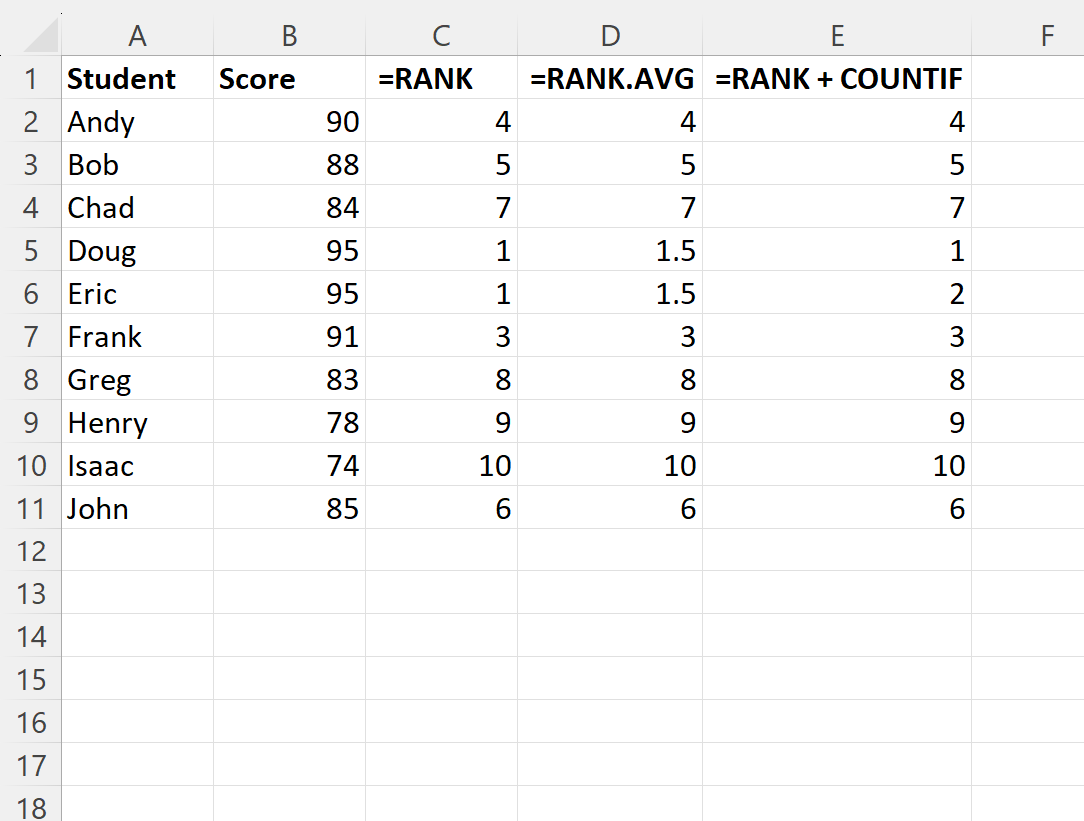
가장 높은 점수에 동점인 두 가지 값이 있습니다. Doug와 Eric은 모두 95점의 시험 점수를 받았습니다.
각 순위 방법이 이 동점을 처리하는 방법은 다음과 같습니다.
방법 1: 순위
이 방법은 단순히 이 두 개의 가장 높은 값에 순위 1을 할당했습니다.
방법 2: RANK.AVG
이 방법은 이 두 가지 가장 높은 값에 1.5 의 순위를 할당했는데, 이는 각 값이 자체 개별 순위를 받은 경우의 평균 순위였습니다.
예를 들어 Doug가 1 순위를 받고 Eric이 2 순위를 받았다면 이 둘 사이의 평균은 1.5 가 됩니다.
방법 3: RANK + COUNTIF
이 방법은 발생한 첫 번째 최고 값에 순위 1을 할당하고 이후 발생한 최고 값에 순위 2를 할당했습니다.
Doug가 데이터 세트에 처음 등장했기 때문에 그는 순위 1을 받았고 Eric은 순위 2를 받았습니다.
자신의 데이터세트에 있는 값을 분류할 때 원하는 방법을 자유롭게 선택하세요.
추가 리소스
다음 자습서에서는 Excel에서 다른 일반적인 작업을 수행하는 방법을 설명합니다.
Excel에서 백분위수 순위를 계산하는 방법
Excel에서 그룹별로 값을 정렬하는 방법
Excel에서 여러 기준으로 항목을 분류하는 방법